Tin Tức
Hướng dẫn tinh chỉnh quạt tản nhiệt trên card màn hình
Card màn hình tốc độ cao hiện nay là cơn khát của hầu hết dân đam mê game và đồ họa. Tuy nhiên, hiệu năng cao trên card màn hình đời mới đồng nghĩa với nhiệt độ tăng theo. Chịu nóng trong thời gian dài giảm tuổi thọ của những linh kiện trên card, phát sinh lỗi vặt, thậm chí hỏng luôn chiếc card.
Giải pháp khắc phục được thể hiện qua những tấm tản nhiệt ngày càng "khủng" gắn theo card đồ họa đời mới. Mặt khác, những thông số mặc định do nhà sản xuất thiết lập trên card dạng “đồ độc” đôi khi không phù hợp với điều kiện môi trường Việt Nam.
Chỉnh tốc độ quạt bằng tay trên card màn hình ATI
Sau khi “thu nạp” nhà sản xuất bộ vi xử lý đồ họa ATI, hãng sản xuất chip AMD quyết định đưa nền tảng của mình hướng đến giới game thủ và dân đồ họa để tránh cạnh tranh trực diện với gã khổng lồ Intel. Vì thế, card màn hình của ATI thường dễ tinh chỉnh hơn so với hãng đối thủ Nvidia.
Thông thường, những card đồ họa đời mới của ATI thường có chế độ điều chỉnh tốc độ quạt theo nhiệt độ. Khi hoạt động bình thường, tốc độ quạt thường rất thấp để tiết kiệm năng lượng và giảm độ ồn. Mặc định của nhà sản xuất khi dưới 40 độ C thì quạt chỉ hoạt động ở mức 5 – 15% tốc độ tối đa. Làm việc liên tục khiến chíp xử lý nóng lên và quạt đạt 100% tốc độ khi tới ngưỡng … 105 độ C.
Ở tốc độ tối đa, tiếng quạt rít khá lớn và gây khó chịu. Theo kinh nghiệm của nhiều game thủ thì mức 70-80% là đủ tản nhiệt với độ ồn chấp nhận được. Dưới đây là những cách làm mát cho dòng card đồ họa ATI được những "cao thủ IT" lưu truyền.
Để thay đổi tốc độ quạt, người dùng cần tạo một profile trong Catalyst Control Center – phần mềm thiết lập hoạt động cho card đồ họa của ATI – và lưu lại bằng cách bấm nút Save.

Sau đó, mở Windows Explorer, đặt chế độ hiện các file ẩn. Truy cập vào folder Documents and Setting\[tên người sử dụng]\Local Settings\Application Data\ATI\ACE\Profiles. Tại đây có file XML có tên trùng với profile bạn đã tạo. Mở soạn thảo file này với trình soạn thảo như Notepad hoặc Front Page.
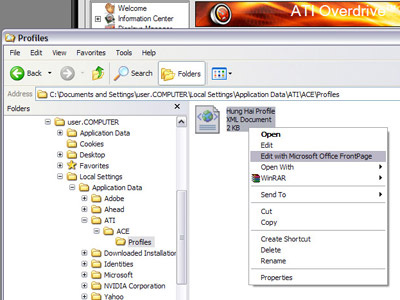
Trong file XML này, tìm thiết lập FanSpeedAlgorithm, đặt thông số Value từ “Automatic” thành “Manual”. Tìm tiếp thiếp lập FanSpeedPercentTarget_0, đặt Value thành con số mong muốn theo tỉ lệ phần trăm của tốc độ tối đa quạt trên card.
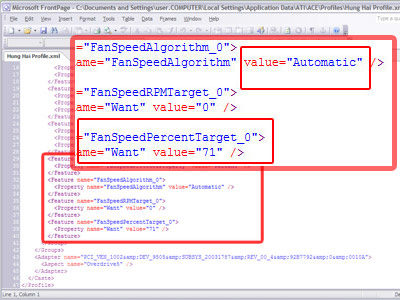
Sau đó lưu file XML này lại, quay trở về Catalyst Control Center để kích hoạt profile sau khi sửa đổi. Sau khi hoàn thành các bước trên, quạt tản nhiệt trên card đồ họa của bạn liên tục chạy với tốc độ định sẵn.
Tinh chỉnh quạt với flash BIOS của card màn hình
Flash BIOS là thay đổi thiết lập hoạt động định sẵn trên card màn hình. Đây là thủ thuật tương đối phức tạp và mạo hiểm nhưng được dân ép xung yêu thích. Trong trường hợp gặp rủi ro, chiếc card màn hình đắt tiền có thể không sử dụng được nữa.
Đồ nghề cần chuẩn bị cho công việc này là 2 phần mềm: ATI WinFlash để đọc ghi thiết lập từ BIOS trên vào máy và Radeon BIOS Editor (RBE) để chỉnh sửa các thông số BIOS theo ý muốn. Cả 2 phần mềm này có thể download miễn phí trên website TechPowerUp .
Sau khi download 2 phần mềm này về, bạn chạy phần mềm ATI WinFlash, lưu lại các thông số mặc định của card đồ họa vào 1 file có phần mở rộng .ROM. Sau đó, bạn copy file này ra ổ USB hoặc nơi riêng để dự phòng.
Chạy phần mềm RBE, load file chứa BIOS mà bạn đã lưu lại bằng WinFlash. Chọn tab Fan Settings. Tại đây có hiện 1 bảng điều khiển quạt bên tay phải, trên đó có 1 đường kẻ xanh lục và 3 nút vuông màu xanh lam. Hàng ngang biểu thị nhiệt độ của card, cột dọc biểu thị cho tốc độ vòng quay của quạt tính theo tỉ lệ % với tốc độ tối đa.
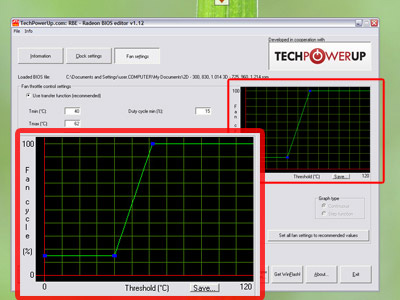
Nút vuông xanh lam bên trái được gắn với cột dọc, chỉ có thể di chuyển lên xuống, chỉ định tốc độ quạt tối thiểu, dùng chuột di chuyển nút này để chọn số vòng quay quạt thấp nhất (mặc định của nhà sản xuất từ 3-15%).
Nút vuông bên phải chỉ di chuyển theo chiều ngang, biểu thị nhiệt độ tối đa của card. Nếu vượt nhiệt độ này, quạt sẽ quay với 100% tối độ tối đa để hạ nhiệt.
Nút ở giữa có thể di chuyển 2 chiều. Khi kéo theo chiều ngang để chỉ mức ngưỡng nhiệt độ bắt đầu phải tăng tốc quạt. Kéo theo chiều dọc tương đương với việc kéo nút trái – chọn số vòng quay thấp nhất ở nhiệt độ thấp nhất.
Sau khi thiết lập vừa đủ, người dùng lưu file BIOS này lại. Dùng phần mềm WinFlash để ghi vào bộ nhớ của card. Quá trình flash BIOS mất khoảng vài phút, nhưng tuyệt đối không được gián đoạn giữa chừng. Việc flash bị ngắt đoạn có thể khiến card màn hình bị hỏng vĩnh viễn, phải nhờ đến nhà cung cấp card cập nhật lại mới có thể hoạt động được.
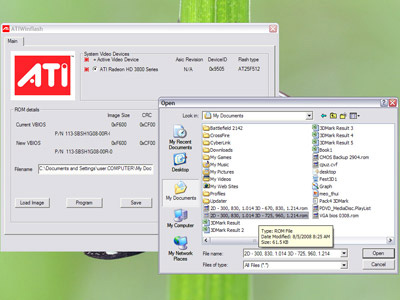
Phương pháp flash BIOS linh hoạt hơn cách chỉnh sửa bằng Catalyst Control Center, cho phép card đồ họa tùy biến tốc độ hoạt động của mình. Tuy nhiên, cách này cũng mạo hiểm hơn, có thể làm hỏng card đồ họa nếu quá trình flash bị lỗi. Một số nhà cung cấp sản phẩm có uy tín sẽ nhận hỗ trợ và sửa BIOS hỏng do người dùng làm hỏng, nhưng nhiều trường hợp sẽ từ chối và rủi ro thuộc về người dùng.
=>> Tham khảo thêm: Hướng dẫn cách nhận biết các loại Card màn hình











